

By バーノン・ロデリック, Last updated: January 22, 2023
私たちは多くの場合に、インターネット接続が遅いことに苦しんでいます。通常、このような問題はまだ我慢できますが、iPhoneをアップデートしようとしている場合なら我慢できません。良いインターネットがあってもアップデートが完了するまでには時間がかかります。不安定なWiFiなら、数日もかかるかもしれません。
幸いなことに、WiFiなしでiPhoneをアップデートする方法があります。この方法は、アップデートが完了するまで待つよりもはるかに優れています。しかし、WiFiなしで更新を余儀なくされる状況に直面するのは一体どのような状況ですか?
WiFiなしでiPhoneを更新する理由方法#1:iTunesを介してWiFiなしでiPhoneを更新する方法#2:携帯電話データを介してWiFiなしでiPhoneを更新する方法#3:ホットスポット経由でWiFiなしでiPhoneを更新する方法#4:サードパーティツールを使用してWiFiなしでiPhoneを更新するiPhoneの更新時にデータの損失を防ぐボトムライン
Appleによると、iPhoneをアップデートすることにはたくさんの利点があります。もちろん、これはほとんどのユーザーにとってすでに常識になります。ただし、iPhoneのアップデートを中断する問題が引き続き発生する可能性があるという事実は無視できません。これらの問題のいくつかを見てみましょう。
もちろん、それらの問題に対して、WiFiなしでiPhoneをアップデートするさまざまな方法があります。ただし、WiFiなしでiPhoneをアップデートできるように、まずはアップデートのデータを削除する必要があります。
これにより、問題を引き起こしているアップデートがすべて削除されます。それでは早速、一番目の方法を見てみましょう。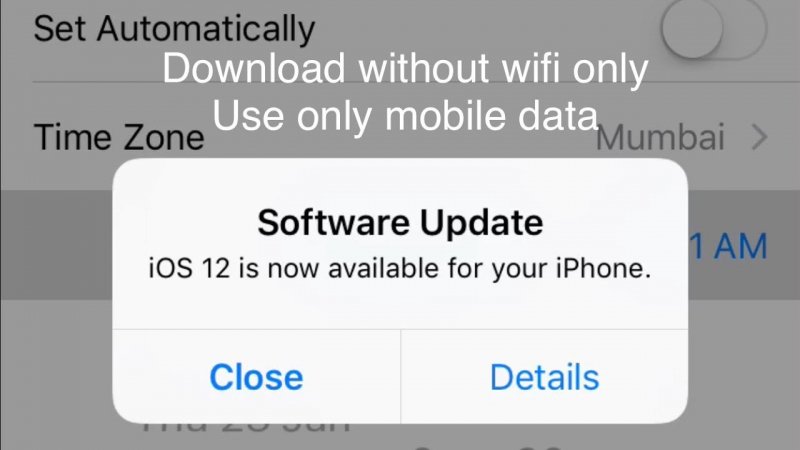
私たちの最初の方法は、iTunesを使用してWiFiなしでiPhoneをアップデートすることです。おそらくこれは、iTunesのおかげで、すべての方法の中で最も簡単で高速なのです。
私たちはiTunesをマルチメディアアプリとして知っています。ただし、実は管理システムとしても使用できます。そのできることの1つは、iPhoneにコマンドを実行させることです。もちろん、アップデートの実行も含まれます。方法は次のとおりです。
この時点で、iPhoneはすでに最新バージョンになっているはずです。ただし、WiFiなしでiPhoneを更新する方法と言えますが、実際にはコンピューターのインターネット接続を使用して更新したわけです。ですから、インターネット接続ではなくiPhoneに問題がある場合に適用されます。もしあなたが前者の場合なら、次の方法の方が適しています。
上記のように、方法1は、iPhoneがアップデートに対応していない場合に適した最善の方法です。しかし、問題がWiFiによる低速インターネット接続にある場合はどうなるでしょうか?幸いなことに、インターネットに接続する方法は他にもあり、それはモバイルデータを使うことです。詳しい手順は次のとおりです。
一方、それは非常に効率的なかもしれませんが、代わりにモバイルデータプランにお金を費やす必要があります。結局のところ、アップデートを完了するには多くのモバイルデータを使用してしまいました。さらに、デバイスのバッテリーをより多く消費します。それでもそれは、WiFiがない場合にiPhoneをアップデートするのに最適な方法です。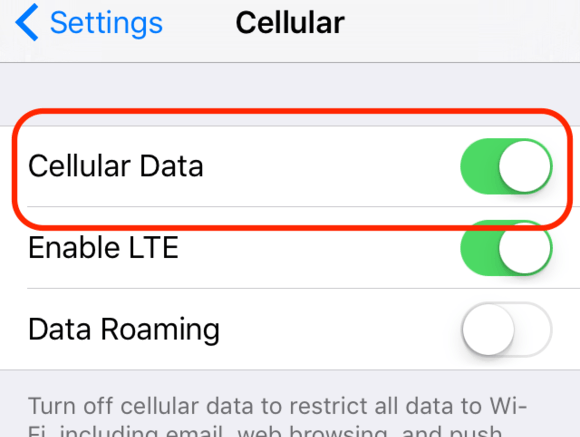
インターネットにアクセスしてWiFiなしでiPhoneを更新する別の方法は、個人用テザリングを使用することです。これも、方法2と同じようにモバイルデータを使用してアップデートすることです。
ただし、今回は、モバイルデータ通信ができる端末としてのデバイスが必要となります。他のデバイスにテザリングを設定する方法は次のとおりです。
これで、システムの指示に従ったらアップデートできます。この方法はまだWiFiを使用していますが、今回はモバイルデータを使用しています。また、別のデバイスを探す必要がありますが、iPhoneでなくても、どのブランドのスマホでも使用できます。
最後の方法は、WiFiなしでiPhoneをアップデートするためのサードパーティツールの使用することです。もちろん、これは最もリスクの高いオプションですが、適用できる他の方法が見つからない場合は、試してみる価値があります。
アップデートを実行するのに最適なアプリはApp Storeから入手することをお勧めします。そうすれば、マルウェアやウイルスが含まれるアプリをインストールしてしまったことが避けられます。これは、サードパーティのツールを使用してWiFiなしでiPhoneをアップデートするために知っておく必要のあることです。
ヒント:iOSの問題を修正するには、FoneDog iOSシステム復元を試してみることができます。
iOSシステム復元
リカバリモード、DFUモード、起動時の白い画面ループなど、様々なiOSシステムの問題を修正できる
iOSデバイスを白いAppleロゴ、黒い画面、青い画面、赤い画面から通常の状態に修正可能
データの損失がなしに、デバイスを正常な状態に修復する
iTunesのエラー3600、エラー9、エラー14、様々なiPhoneエラーコードを修正できる
無料ダウンロード
無料ダウンロード

Wi-FiなしでiPhoneを更新アップデートする方法についてはすでに説明しましたが、デバイスを更新する際には、ファイルが削除される可能性があります。
ですから、バックアップを作成してファイルが失われることを防ぐことをお勧めします。さまざまな方法でバックアップを作成できますが、iCloudまたはコンピューター使用することをお勧めします。
iCloudを使用すると、「設定」に移動して「iCloud」に進みます。そこで、画面の指示に従ってバックアップを作成できるはずです。コンピューターを使用する場合は、デバイスを接続し、ファイルをコンピュータに転送して保存すrことができます。
これで、WiFiなしでiPhoneをアップデートする準備が整いました。保存したファイルが削除されても復元できるので、ファイルを失うリスクはもうありません。
iPhoneを操作したり、ほとんどの人が通常できることをしたりするのは必ずしも簡単ではありません。アップデートすることは普段に簡単に見えますが、実際によって、取り組む必要がある場合もあります。
残念ながら、これはよくある問題であり、これに直面したのはあなただけではありません。一方、これを回避する方法はたくさんあり、それらのほとんどはWiFiなしでiPhoneをアップデートすることです。この記事があなたの携帯の問題を解決するにお役立て頂けましたら幸いです。
コメント
コメント
人気記事
/
面白いDULL
/
SIMPLE難しい
ありがとうございました! ここにあなたの選択があります:
Excellent
評価: 4.8 / 5 (に基づく 93 評価数)